První seznámení, parametry
Po vzhledové stránce zapadá tento monitor plně do produktového portfolia značky NEC. Design je jednoduchý, střídmý a velmi praktický. Žádné lesklé plochy, žádné ozdobné prolisy. I to je jedna z vlastností, co dělá právě NEC NECem. Na tenkém rámečku najdete jen řadu decentních tlačítek s dobře čitelnými popisky, mezi nimiž našel své místo i NaViKey – čtyřsměrný ovladač s řadou funkcí.

Zadní strana panelu nabízí velké ucho pro snadnější manipulaci s panelem, noha pak důmyslný systém uchycení kabelů. Nikde vám tak nebude nic trčet a udržíte si pracovní stůl velmi úhledný.

Boční strana pak nabízí výstup na sluchátka a dva USB porty. Ty jsou bohužel trochu odskočeny a připojování USB disků či jiných zařízení tak není úplně pohodlné. buďme ale rádi, že zde porty jsou. Integrované reproduktory nijak nenarušují velmi decentní vzhled, protože při čelním pohledu nejsou vůbec vidět. Jsou totiž k monitoru přilepeny zezadu a směřují dolů. Zvuk sice neprodukují převratně kvalitní, nicméně na monitorech narazíte i na podstatně horší.

Umístění a počet portů odpovídá dnešnímu dobrému standardu, kde nechybí analogový D-Sub, digitální DVI-D a zde ani DisplayPort. Modrý konektor slouží k připojení audiovýstupu z počítače. Kromě bočních dvou portů najdete dva USB konektory i zde.

Příslušenství pokrývá všechny vstupy. Překvapivě totiž nechybí ani kabel k DisplayPortu. Na CD pak najdete vynikající aplikaci NaViSet, kterou můžete monitor nastavit skrze Windows.

V porovnání dnes nadjdete minule testovaný Dell U2410 se stejným typem panelu, ale poměrem stran 16:10. Kromě toho se monitory liší i v dalších parametrech, které si můžete prohlédnout v následující tabulce.
![]()



Možnosti polohování, ovládací prvky
Možnosti polohování jsou u tohoto panelu skutečně nadstandardní. Dokonce i naklápění lze provádět ve větším rozsahu, než u řady konkurentů. Mimo to monitor zvládá i otočení na výšku, zvedání o 11 cm i otáčení kolem osy o 340°.

Ovládání monitoru velmi usnadňuje čtyřsměrné tlačítko NaViKey, zde čtvrté zprava. Zde jím můžete přímo nastavit jas, hlasitost reproduktorů a DV Mode. Dalšími tlačítky lze přímo zapnout ECO režim nebo přepnout vstup. V tomto pohledu asi nic podstatného nechybí. Tlačítka mají decentní, ale dobře čitelné popisky a dobře se mačkají.

OSD nabídka, možnosti nastavení
Ani u tohoto monitoru nemůže chybět decentní a velmi kompaktní OSD nabídka, kterou NEC dává do svých monitorů snad odnepaměti. Rozšířenou OSD nabídku u tohoto modelu ale nenajdete.

V první záložce najdete kromě nastavení jasu s kontrastem i zapnutí ECO režimů a nastavení funkce automatické regulace jasu. Ta funguje velmi dobře. Sami si přitom můžete určit, jaká má být maximální i minimální svítivost za daných světelných podmínek. Nastavení je poměrně jednoduché a v manuálu velmi dobře popsané. V první záložce ještě najdete pět obrazových režimů – Standard, Movie, Gaming, Photo a Dynamic.
Nastavení barev probíhá skrze záložku RGB, pod níž najdete klasické rozmístění položek. Rozmezí je od 5000 do 9300 K, nechybí ani položka sRGB (zde s nastavitelným jasem a kontratem). Korekci barev lze provádět v osách RGB.
Nabídka Tools schovává nastavení hlasitosti, změnu poměru stran (režim 1:1 zde není), nastavení jasu diody u vypínače nebo zapnutí podpory DDC/CI.
Pod záložkou Menu Tools pak najdete zapnutí užitečné funkce Hot Key a nastavení citlivosti řízení spotřeby podle údajů ze senzoru snímajícího okolní osvětlení.
Kompletní galerie
Metodika testování
Před tím, než začnu jakýkoli panel testovat, tak na něm v ideálním případě alespoň den běžně pracuji. Tím se čerstvě vybalený panel alespoň částečně zahoří a ustálí. Pak následuje měření optickou sondou X-Rite eye one, kterou změřím barevné podání a jeho odchylky v továrním nastavení. To bývá u řady panelů doslova katastrofální. Pak následuje kalibrace obrazu optickou sondou na co nejlepší hodnoty blížící se teplotě barev 6500K, gamma 2,2 a jasu 150 cd/m2.
Po kalibraci optickou sondou následuje zjišťování pozorovacích úhlů, barevného podání na testovacím obrazci a podání jasu s kontrastem. K těmto účelům používám speciální aplikaci, kterou jako svou diplomovou práci na VUT vytvořil můj dlouholetý kamarád Jirka Švec (díky Jirko). Díky ní jsem schopen zjistit rozsah zobrazení jednotlivých barevných kanálů RGBCMYK, zejména v jejich kritických krajních rozsazích. To samé platí o podání jasu s kontrastem na stupních šedi.

Na barevném obrazci vidíte zastoupení jednotlivých barev RGBCMYK ve dvou řadách. Spodní pruh zobrazuje celé spektrum odstupňované po deseti krocích v rozmezí 0–255, horní pruh pak jemné detaily v rozmezích 0–25 a 230–254 pro každou barvu. Díky tomu jsem schopen s celkem velkou přesností určit, jaké barevné odstíny jednotlivých barev již panel není schopen ani po kalibraci zobrazit. Výsledkem jsou pak dva grafy, které zobrazují, od jaké hodnoty bylo možné na monitoru rozeznat odstupňování nejtmavších a nejsvětlejších jemných odstínů.

To samé platí pro testovací obrazec se stupni šedi. V horní polovině můžete vidět rozmezí 1–24 na černém pozadí (0), v dolní polovině pak světlé odstíny v rozmezí 231–254 na bílém pozadí (255). Na tomto obrazci se velmi pěkně pozorují např. problémy S-IPS panelů s nejtmavšími odstíny.

Se zkalibrovaným panelem se pak podívám, jak si poradí s barevnými přechody a případným ditheringem. Ten je nejvíc patrný v černo-bílém přechodu, kde je velmi často vidět alespoň jemné pruhování.

První obrazec (se střídavými černými a bílými obdélníky) je věnován měření stability kontrastu. Měřeny jsou vždy rozdíly na dvou stejných sousedních bodech (dvě dvojice), jejichž výsledky jsou pak zprůměrovány. Tím je eliminováno zhoršení výsledků vlivem nerovnoměrnosti podsvícení. Stabilitu kontrastu měřím celkem v jedenácti krocích - pro nastavení jasu od 0 % do 100 % po 10% skocích. Výsledkem je pak graf, který najdete v příslušné kapitole.
Následuje měření homogenity podsvícení, ke kterému si díky této aplikaci zobrazím libovolně hustou (v mém případě 10 × 6) síť, v níž probíhá měření. Jas je v tomto případě nastaven na 100%, aby bylo zamezeno kmitání obrazu na osciloskopu vlivem blikání podsvětlovacích trubic. Výsledky měření jsou pro lepší grafickou přehlednost převedeny do grafického obrazce s příslušnou legendou.

Při stejném nastavení pak probíhá i měření odezvy. Tomuto účelu je věnována také jedna záložka aplikace LCD Tester. Kromě standardního průběhu odezvy měřené v rozsahu 0–x mě zajímá i jak si panel poradí s odezvami pro běžný provoz podstatně typičtějšími a to 127–255 (šedá–bílá) a 75–180 (šedá–šedá, někdy označována jako GTG (gray-to-gray)). Tyto hodnoty jsou pro každý TN panel nejhorší, protože se krystal musí ustálit na dvou ne krajních hodnotách, při nichž není možné v takové míře použít OverDrive.


Za zapůjčení digitálního osciloskopu M526 děkujeme společnosti ETC.


Za zapůjčení optické sondy X-Rite eye-one display 2 děkujeme společnosti X-Rite.
Pozorovací úhly
LCD panel je postaven na technologii e-IPS, která mu zaručuje celkem slušné pozorovací úhly. Ty sice nejsou tak dokonalé jako u panelů AS-IPS, při bočním pohledu dochází k mírnému šednutí černé, nicméně se nejedná o nic drastického, jako u TN panelů, které jsou při bočních pohledech v podstatě nepoužitelné. Velmi podobně na mě působil panel u minule testovaného Dellu U2410.
Rovnoměrnost podsvícení
Nebýt levé strany monitoru, dalo by se podsvícení označit téměř za ideální. Kromě levého horního rohu se totiž odchylky pohybují do 10 %, což je okem těžko postřehnutelné. Levý horní roh však poklesne ještě o dalších deset procent níže.

Rovnoměrnost podsvícení při maximálním jasu


Rovnoměrnost podsvícení při jasu 150 cd/m2




Jas
Průběh jasu byl téměř ukázkový a výrobce ani v udávaných parametrech nepřipustil žádnou odchylku. Sám totiž udává typický maximální jas "jen" 270 cd/m2, což naše měření také potvrdilo. Hodnotu 300 cd/m2 si nechává jako maximální. My jsme se nad ni dostali až po zvednutí kontrastu nad právě typickou mez. Poctivost NECu v této oblasti je až překvapivá.

Nyní se můžete podívat na porovnání s většinou testovaných panelů.




Spotřeba
I když je všude kladen velký důraz na ekologii a ekonomický provoz, na spotřebě se to až tak neprojevilo. Maximálních 42 W lze považovat za snad trochu lepší průměr. Pravdou ale je, že na maximální jas panel asi provozovat nebudete a vystačíte si s jasem do 50 %, kde se spotřeba pohybuje pod 30 W. Navíc porovnávané monitory obsahují většinou panel typu TN. Porovnávaný Dell je na tom ve spotřebě o poznání hůře.

Nyní se můžete podívat na porovnání s většinou testovaných panelů.



Barevné podání a kalibrace obrazu
Svým barevným gamutem monitor poměrně věrně kopíruje barevný prostor sRGB. S položkou se stejným označením se pak kryje i teplota barev 6500 K. Naštěstí lze v tomto případě u monitoru nastavovat i jas s kontrastem. Jak ukázalo měření optickou sondou, není sRGB profil příliš rozhozený a žádný kanál přehnaně ustřelený. Bez obav jej tak můžete začít používat. Samozřejmě, že softwarová kalibrace dokáže monitor usměrnit maximálně, jak se můžete přesvědčit z druhého snímku.

Tovární nastavení

Po kalibraci optickou sondou
Nyní si ještě můžete prohlédnout, co s obrazem provádějí přednastavené profily, které monitor nabízí. Na tyto profily bylo
přepnuto po kalibraci displeje, přičemž s žádným parametrem obrazu
nebylo hnuto.

Přednastavený profil v monitoru – 9300 K

Přednastavený profil v monitoru – Gaming

Přednastavený profil v monitoru – Movie
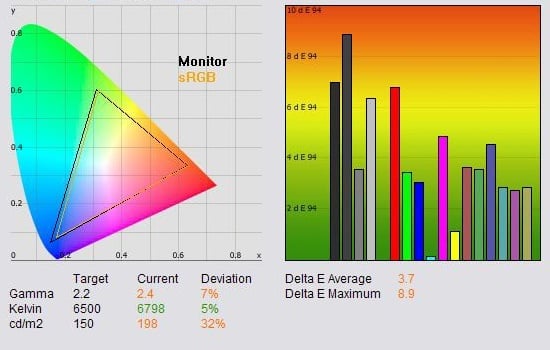
Přednastavený profil v monitoru – Photo

Přednastavený profil v monitoru – Dynamic
U testovacího obrazce docházelo k typickému slévání nejtmavších odstínů. Po přepnutí na režim Photo došlo k částečnému projasnění tmavých partií, došlo ale zároveň i k mírnému slití nejsvětlejších odstínů. Vždy se tedy jedná o určitý kompromis a je jen na uživateli, který zvolí.



Interpolace obrazu
Interpolace obrazu na tom není tak slavně, jako u konkurence, nicméně se o úplnou tragédii ještě nejedná. Monitor některé řádky zkrátka rozmazává trochu víc, čehož si můžete všimnout i z pořízených snímků.

1920 × 1200 – širokoúhlé zobrazení

1680 × 1050 – širokoúhlé zobrazení

1280 × 1024 – širokoúhlé zobrazení

1024 × 768 – širokoúhlé zobrazení

1280 × 1024 – zachování proporcí

1024 × 768 – zachování proporcí
Rychlost odezvy
Průběh odezvy odpovídal osazenému typu panelu. Byl tedy velmi rovnoměrný ve všech přechodech, kde průměrně odezva dosahovala hodnoty kolem 20 ms. Rozmazávání při sledování filmů příliš patrné nebylo a ku cti NECu patří rovněž fakt, že u monitoru nepoužil dnes tolik využívaný Overdrive. Po přepnutí do profilu Gaming se odezva u přechodu černá-bílá (0-255-0) zkrátila na z necelých 30 ms na 18 ms, u ostatních přechodů ale již zůstala v podstatě nezměněna.

Obrázky z osciloskopu krásně ukazují, jak si NEC poradil i bez Overdrivu.

Průběh odezvy 0-255-0, 1 dílek = 40 ms

Průběh odezvy 127-255-127, 1 dílek = 40 ms

Průběh odezvy 50-200-50, 1 dílek = 40 ms
Nyní se můžete podívat na porovnání s většinou testovaných panelů.



Stabilita kontrastu
Stabilita kontrastu je velmi vyrovnaná a výrazněji klesá až kolem 20% jasu.

Závěrečné hodnocení
Finální verdikt bude pro NEC EA231WMi znít hodně v pochvalných tónech. za cenu pod 11 000 Kč získáte panel s velmi pěkným barevným podání sRGB prostoru, skvělou ergonomií a bohatým nastavením. Velmi propracovaná je i stránka ovládání, kde oceníte i speciální klávesu NaViKey. Komu nevoní nastavení pomocí tlačítek, může vyzkoušet léty prověřený NaViSet z prostředí Windows.

Pokud se podíváme na nedostatky, tak těch tento monitor skutečně moc nemá. To ale neznamená, že žádné nenajdete. Prvním z nich je jednoznačně rovnoměrnost podsvícení, kde je na tom levá strana o poznání hůře, než zbytek monitoru. Druhým problémem, který ale asi většinu uživatelů příliš trápit nebude, je horší interpolace obrazu. Možná by se sem dala ještě započítat i trochu pomalejší odezva, která se ale vykupuje tím, že NEC vůbec nepoužívá Overdrive.

Osobně si myslím, že cena u tohoto monitoru není přehnaně vysoká, na druhou stranu ale ani příliš nízká. Zkrátka odpovídá schopnostem monitoru a obstojí i při srovnání s konkurencí. Tou bude zřejmě nejčastěji minule testovaný Dell UltraSharp U2410 s poměrem stran 16:10 a e-IPS panelem, který ale pořídíte o přibližně 2000 Kč dráž. Zda si připlatíte tuto sumu za 120 vertikálních pixelů nechám samozřejmě na vás. Pravdou ale je, že po stránce spotřeby NEC suverénně vede.
Plusy a mínusy
+ možnosti polohování
+ dobrá kalibrace barev
+ nízká spotřeba
+ automatická regulace jasu
+ nepoužívá Overdrive
+ možnosti nastavení
- horší interpolace
- rovnoměrnost podsvícení
Za zapůjčení LCD panelu děkujeme společnosti NEC.









































































































